【Source教程】VTFEdit安裝與使用方法
阿新 • • 發佈:2017-07-13
協議 gre 方式 installer tar 有意 menu get 也會
返回【Source教程】文章目錄
一、下載與安裝
下載地址在這裏。
首先打開VTFEdit的下載地址。
找到網頁上的Download,點擊Installer,下載VTFEdit安裝版。
另一個Archive則是文件版。這裏我們選擇安裝版的原因是,VTFEdit安裝版會自動關聯vmt和vtf格式文件,這樣我們以後在查看這些文件的時候,就會省下不少功夫。
並且以後我們需要轉換其他格式的圖片到vtf格式也會更便捷。
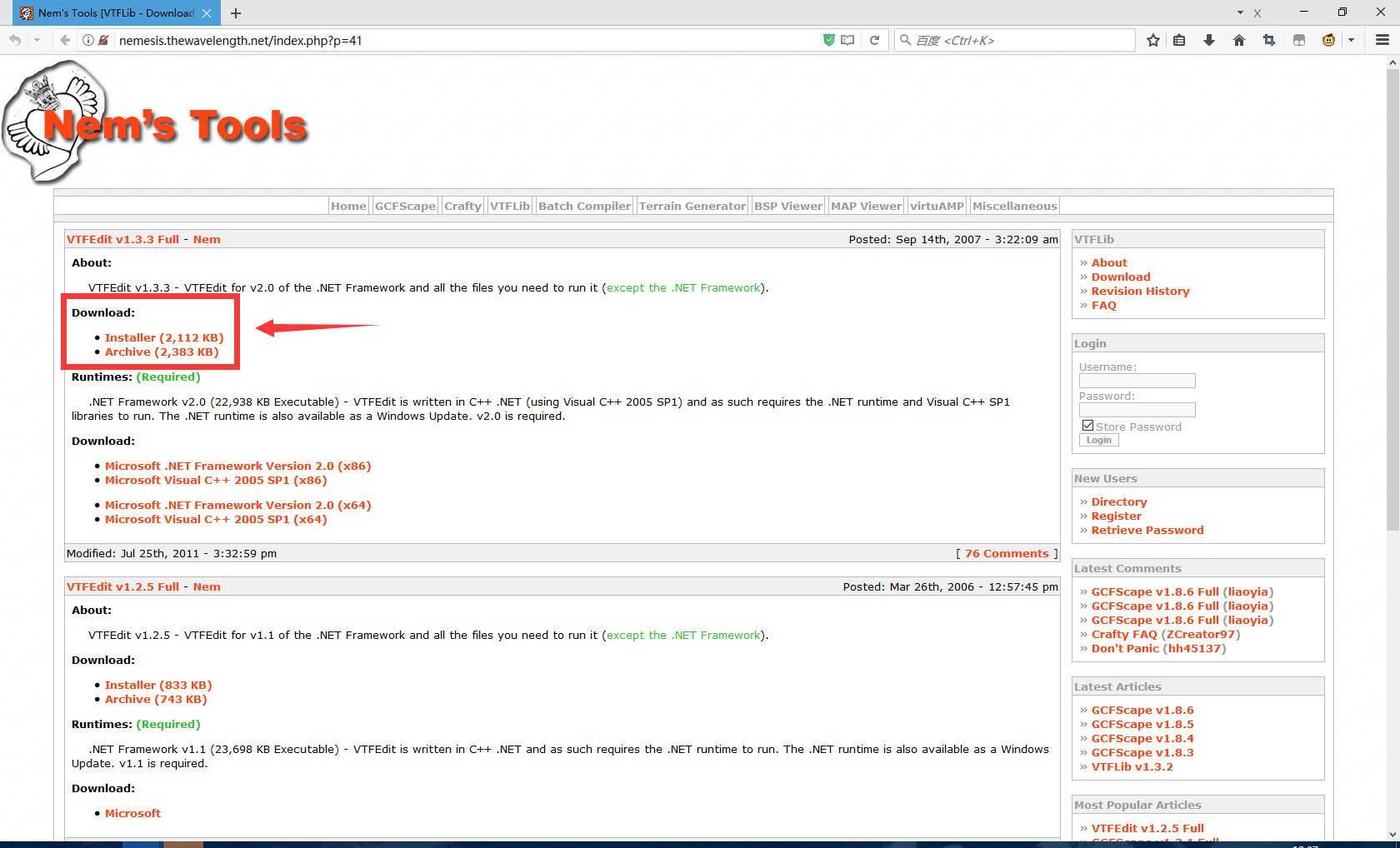
安裝版會下載一個exe格式的可執行文件,我們將它保存到電腦合適的位置。比如我就選擇保存到桌面。
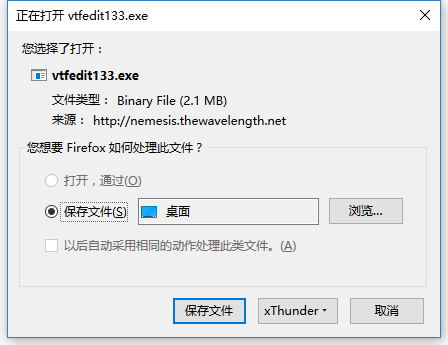
下載之後雙擊打開,即可啟動安裝程序。
首先是同意協議頁面,這裏我們選擇“I accept the agreement”
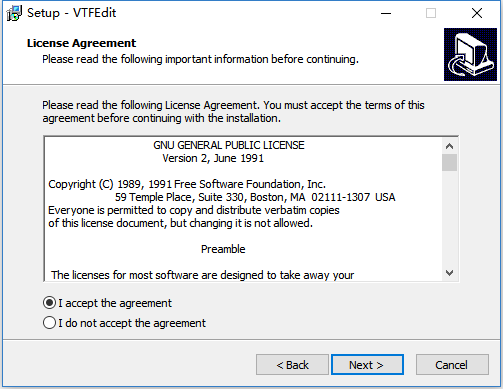
接下來是選擇安裝目錄,可以點擊Browse按鈕後選擇安裝的路徑,也可以直接在編輯框中輸入。
之後繼續點擊Next按鈕。
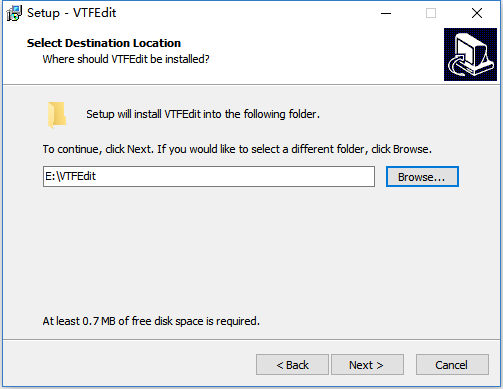
接下來是詢問你要將VTFEdit的快捷方式放在開始菜單的哪裏。
基本上這一頁面不需要改動任何信息,如若你不想讓它出現在開始菜單,勾選“Don‘t create a Start Menu folder”即可。
調整好後繼續點擊Next。
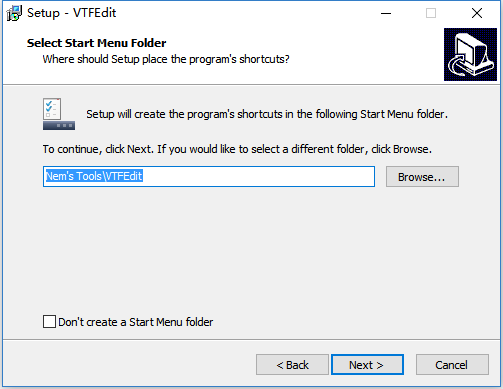
接下來就是是否創建桌面快捷方式(Create a desktop shortcut),根據自己需求勾選。
下面一系列則是關聯後綴名打開方式,根據自己需求勾選。我則選擇全部勾選。建議全部勾選,不然安裝安裝版軟件就沒有意義了。
之後依舊點擊Next。
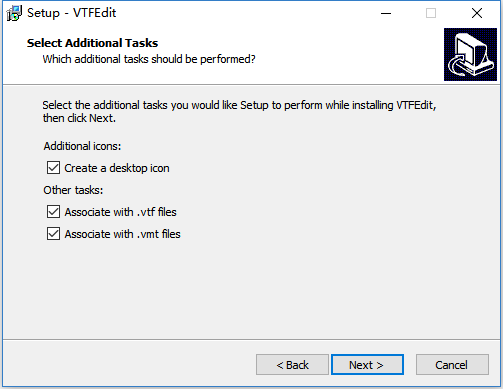
接下來就是確認一下安裝信息,直接點擊Install即可。
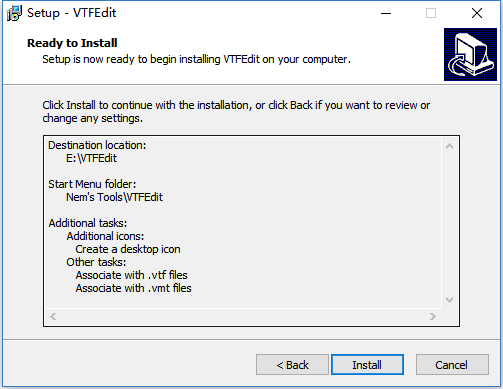
第一個選項是看Readme,第二個是直接啟動VTFEdit,根據自己需求勾選。然後點擊Finish
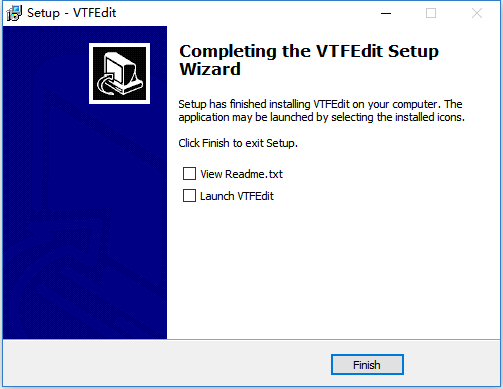
至此,VTFEdit的安裝就完成了。
【Source教程】VTFEdit安裝與使用方法
